Poziom kodowania: zaawansowany
Czas trwania: 45 minut
Typ projektu: dodatek do Google Workspace rozszerzający Google Chat, Gmail, Kalendarz, Dysk oraz Dokumenty, Arkusze i Prezentacje.
Z tego samouczka dowiesz się, jak publikować agentów AI w Google Workspace jako dodatki do Google Workspace przy użyciu Apps Script lub punktów końcowych HTTP. Po opublikowaniu dodatku użytkownicy mogą wchodzić w interakcje z agentami AI w ramach swoich przepływów pracy.
Przegląd
W tym samouczku wdrożysz przykładowego agenta Travel Concierge z Agent Development Kit (ADK). Travel Concierge to konwersacyjna sztuczna inteligencja z wieloma agentami, która korzysta z narzędzi takich jak interfejs Places API w Google Maps Platform, Google Search Grounding i serwer MCP (Model Context Protocol).
ADK domyślnie udostępnia programistom interfejsy czatu i tekstowe. W tym samouczku dodasz do aplikacji Google Workspace graficzny interfejs użytkownika, do którego użytkownicy będą mieli dostęp bezpośrednio w Google Chat, Gmailu, Kalendarzu, na Dysku, w Dokumentach, Arkuszach i Prezentacjach.
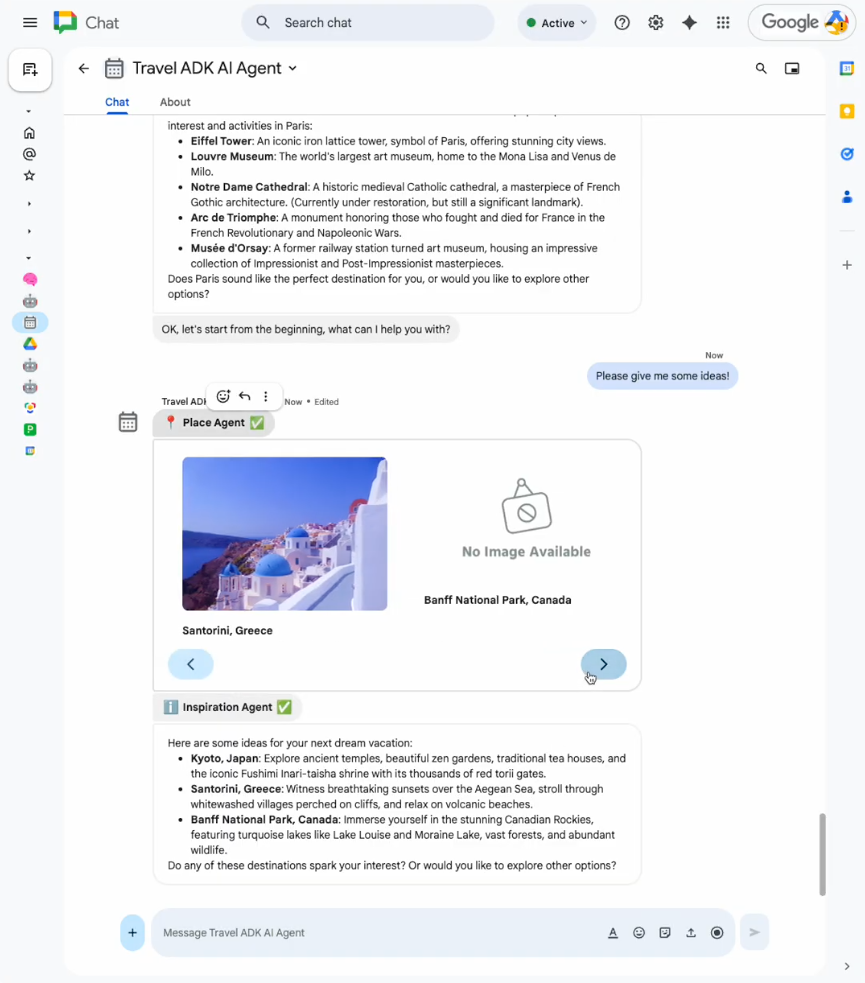
Rysunek 1. Korzystanie z agenta AI w Chat do burzy mózgów na temat pomysłów na podróż. 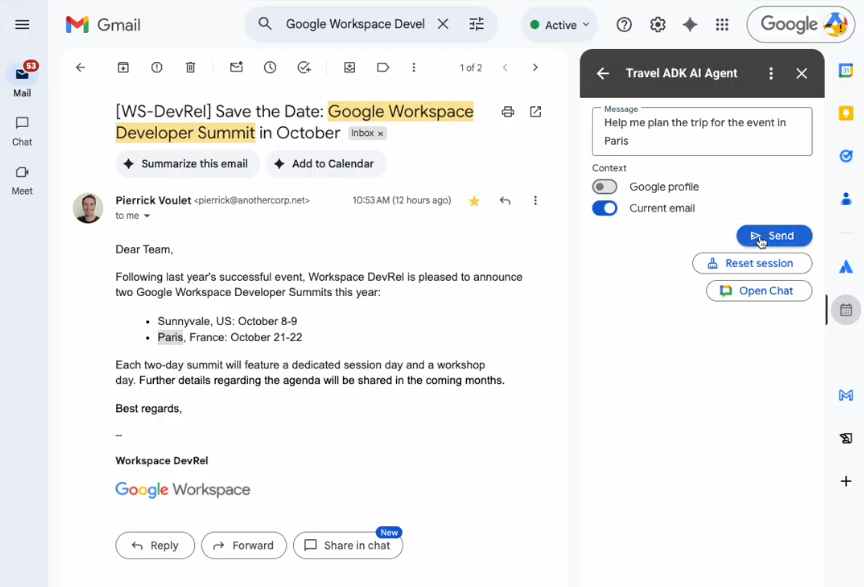
Rysunek 2. Korzystanie z agenta AI w Gmailu do planowania podróży na podstawie kontekstu wybranego e-maila.
Cele
- Skonfiguruj środowisko.
- Wdróż agenta AI.
- Skonfiguruj projekt.
- Wdrażanie w Gmailu, Kalendarzu, Dysku, Dokumentach, Arkuszach i Prezentacjach.
- Wdróż w Google Chat.
- Przetestuj rozwiązanie.
Informacje o rozwiązaniu
To rozwiązanie korzysta z tych podstawowych technologii: ADK, Google Cloud i interfejsów Google Workspace API, Vertex AI Agent Engine i platformy kart.
Interfejsy GUI są zaprojektowane inaczej w przypadku aplikacji Google Chat i aplikacji innych niż Google Chat (Gmail, Kalendarz, Dysk, Dokumenty, Arkusze, Prezentacje), aby uwzględnić ich specyficzne funkcje i ograniczenia.
Funkcje
Te funkcje aplikacji Travel Concierge są wspólne dla wszystkich aplikacji Google Workspace:
Trwałe sesje użytkowników: sesje są zarządzane przez Vertex AI w celu zapewnienia trwałości. Każdy użytkownik ma jedną sesję we wszystkich aplikacjach Workspace. Użytkownicy mogą ręcznie zresetować sesję, aby rozpocząć nową rozmowę.
Wiadomości z elementami multimedialnymi: użytkownicy wysyłają SMS-y i otrzymują odpowiedzi z tekstem sformatowanym i widgetami kart.
Obsługa błędów: nieoczekiwane błędy są obsługiwane w sposób kontrolowany za pomocą konfigurowalnych ponownych prób i stanów w odpowiedziach.
Aplikacja Chat ma te dodatkowe funkcje:
Wiadomości multimodalne: użytkownicy mogą wysyłać wiadomości z załącznikami, w tym nagrania audio i wideo zarejestrowane bezpośrednio w pokoju czatu.
Bardziej zaawansowane wizualnie odpowiedzi: odpowiedzi mogą być generowane za pomocą bardziej zaawansowanych widżetów, takich jak karuzele z obrazami, dzięki wykorzystaniu funkcji frameworka kart przeznaczonych tylko do czatu i większej przestrzeni renderowania.
Inne aplikacje mają te dodatkowe funkcje:
Kontekst profilu Google: użytkownicy mogą wysyłać wiadomości z informacjami z profilu (w tym przykładzie są to tylko urodziny).
Kontekst Gmaila: użytkownicy mogą wysyłać wiadomości z e-mailami (w tym przykładzie ograniczone do jednego tematu i treści).
Dostęp agenta do pokoju czatu: użytkownicy mogą otworzyć pokój czatu w aplikacji Chat na nowej karcie jednym kliknięciem.
Architektura
Aplikacja Travel Concierge odbiera i przetwarza zdarzenia interakcji dodatku do Google Workspace z aplikacji Google Workspace, używa Vertex AI do wywoływania agenta AI ADK i zarządzania sesjami użytkowników oraz korzysta z interfejsów API Google Cloud i Google Workspace, aby zbierać kontekst i wyświetlać odpowiedzi.
Na diagramie poniżej widać główny przepływ działań użytkownika: wysyłanie wiadomości do agenta AI.
HTTP
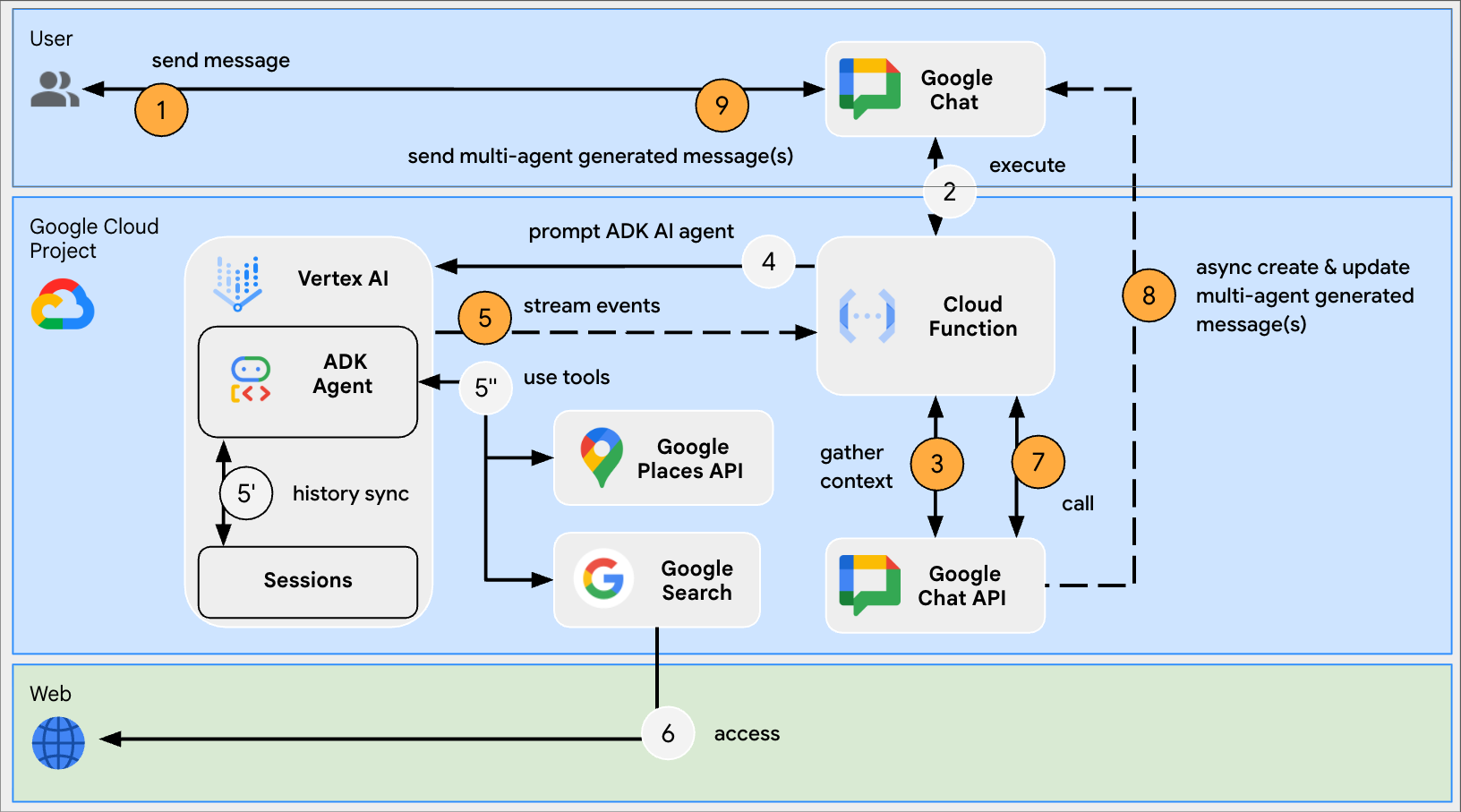
Rysunek 3. Aplikacja Chat uzupełnia kontekst za pomocą załączników z wiadomości użytkownika i wysyła zestaw wiadomości z historią interakcji z podagentem oraz ostateczną ogólną odpowiedzią w porządku chronologicznym. 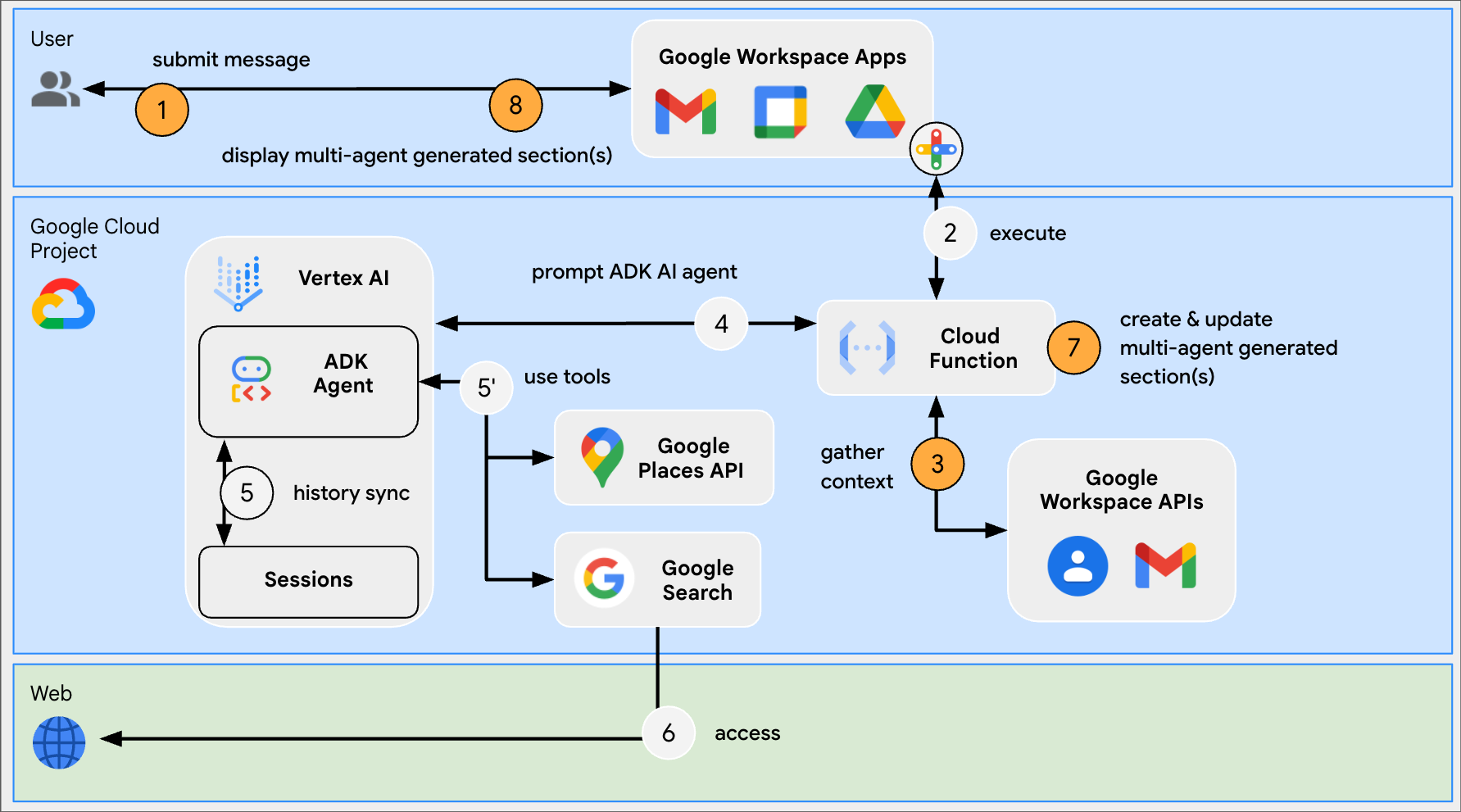
Rysunek 4. Aplikacje inne niż Chat uzupełniają kontekst o profil Google użytkownika i wybór produktu oraz wyświetlają zestaw sekcji z historią interakcji podagenta i ostateczną ogólną odpowiedzią w odwrotnej kolejności chronologicznej.
Google Apps Script
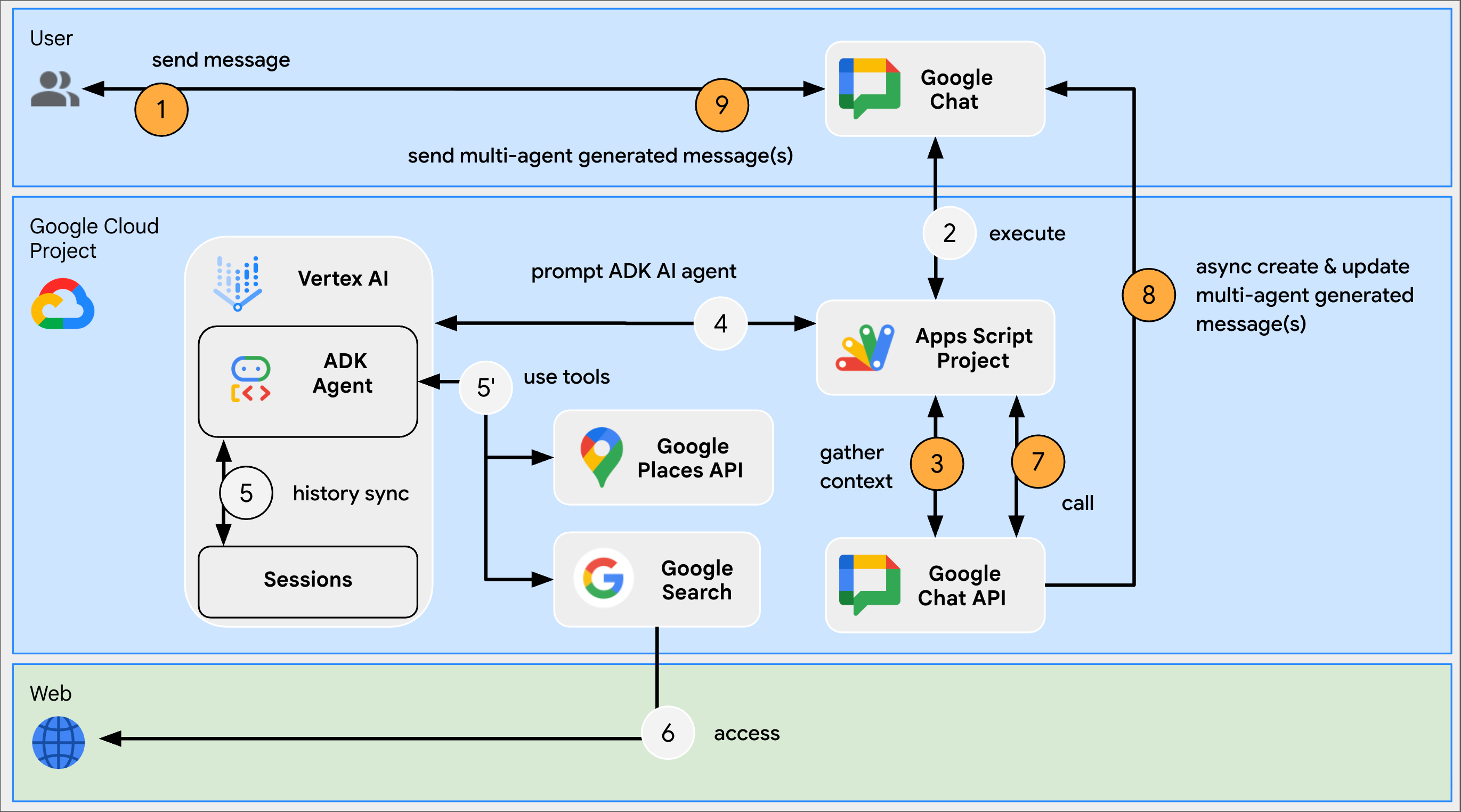
Rysunek 3. Aplikacja Chat uzupełnia kontekst za pomocą załączników z wiadomości użytkownika i wysyła zestaw wiadomości z historią interakcji z podagentem oraz ostateczną ogólną odpowiedzią w porządku chronologicznym. 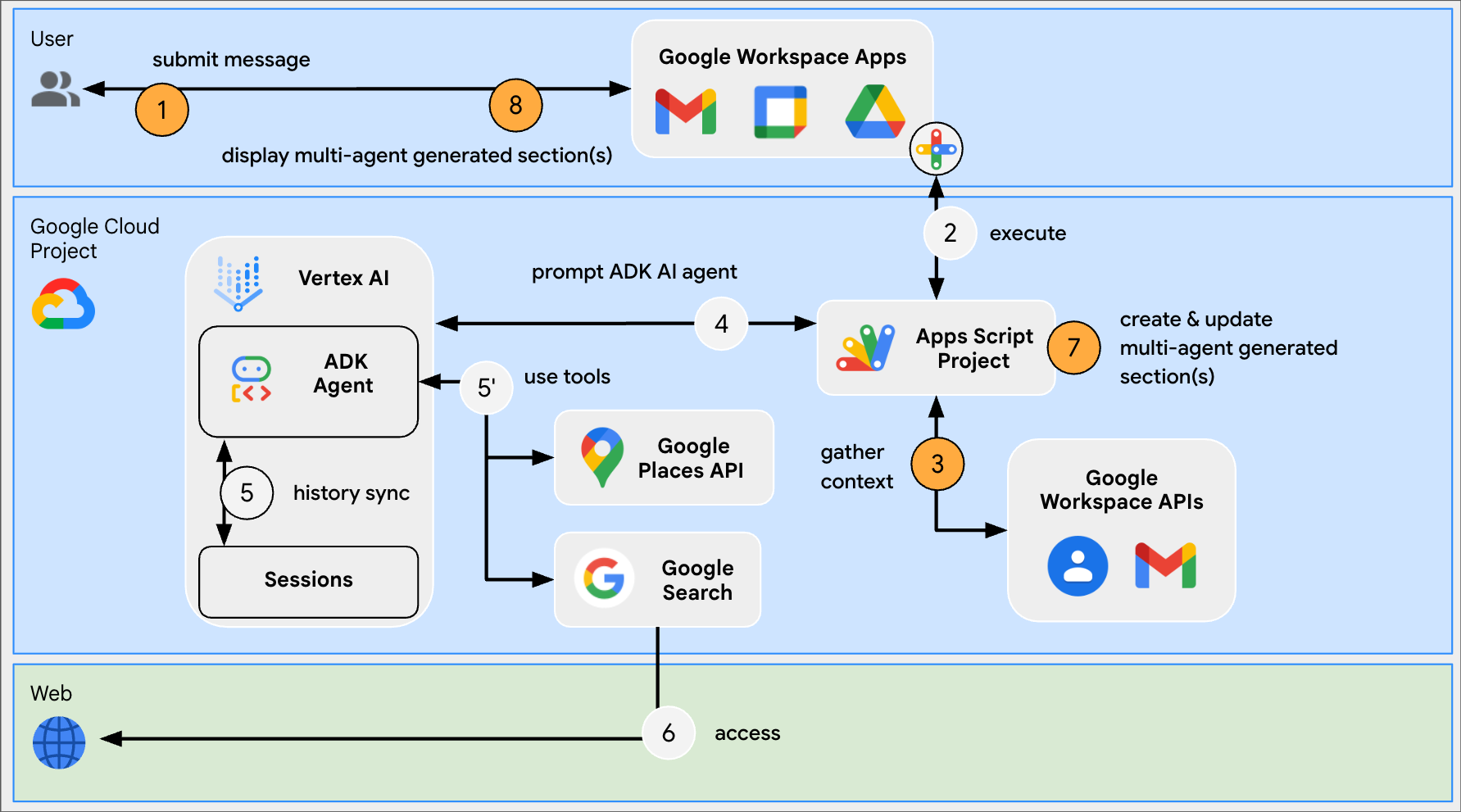
Rysunek 4. Aplikacje inne niż Chat uzupełniają kontekst o profil Google użytkownika i wybór produktu oraz wyświetlają zestaw sekcji z historią interakcji podagenta i ostateczną ogólną odpowiedzią w odwrotnej kolejności chronologicznej.
Wymagania wstępne
Konto Google Workspace w wersji Business lub Enterprise z dostępem do Google Chat.
przeglądarkę internetową z dostępem do internetu,
Wymagania wstępne dotyczące agenta AI w ADK Travel Concierge
- Python 3.10 lub nowszy: aby zainstalować Pythona, postępuj zgodnie z instrukcjami na oficjalnej stronie Pythona.
uv: Aby zainstalować aplikację, postępuj zgodnie z instrukcjami na oficjalnejuvstronie.- Google Cloud CLI: aby zainstalować interfejs, postępuj zgodnie z instrukcjami na oficjalnej stronie Google Cloud.
Przygotowywanie środowiska
W tej sekcji dowiesz się, jak utworzyć i skonfigurować projekt Google Cloud.
Tworzenie projektu Google Cloud
Konsola Google Cloud
- W konsoli Google Cloud kliknij Menu > Administracja > Utwórz projekt.
-
W polu Nazwa projektu wpisz opisową nazwę projektu.
Opcjonalnie: aby edytować identyfikator projektu, kliknij Edytuj. Po utworzeniu projektu nie można zmienić jego identyfikatora, więc wybierz taki, który będzie Ci odpowiadać przez cały okres jego istnienia.
- W polu Lokalizacja kliknij Przeglądaj, aby wyświetlić potencjalne lokalizacje projektu. Następnie kliknij Wybierz.
- Kliknij Utwórz. W konsoli Google Cloud otworzy się strona Panel, a projekt zostanie utworzony w ciągu kilku minut.
interfejs wiersza poleceń gcloud
W jednym z tych środowisk programistycznych uzyskaj dostęp do interfejsu Google Cloud CLI (gcloud):
-
Cloud Shell: aby używać terminala online z już skonfigurowanym interfejsem gcloud CLI, aktywuj Cloud Shell.
Aktywuj Cloud Shell -
Lokalna powłoka: aby używać lokalnego środowiska programistycznego, zainstaluj i zainicjuj interfejs wiersza poleceń gcloud.
Aby utworzyć projekt w Google Cloud, użyj poleceniagcloud projects create:gcloud projects create PROJECT_ID
Włączanie płatności za projekt Cloud
Konsola Google Cloud
- W konsoli Google Cloud wybierz Płatności. Kliknij Menu > Rozliczenia > Moje projekty.
- W sekcji Wybierz organizację wybierz organizację powiązaną z Twoim projektem Google Cloud.
- W wierszu projektu otwórz menu Działania (), kliknij Zmień ustawienia płatności i wybierz konto Cloud Billing.
- Kliknij Ustaw konto.
interfejs wiersza poleceń gcloud
- Aby wyświetlić listę dostępnych kont rozliczeniowych, uruchom to polecenie:
gcloud billing accounts list - Połącz konto rozliczeniowe z projektem Google Cloud:
gcloud billing projects link PROJECT_ID --billing-account=BILLING_ACCOUNT_IDZastąp następujące elementy:
PROJECT_IDto identyfikator projektu projektu Cloud, w którym chcesz włączyć płatności.BILLING_ACCOUNT_IDto identyfikator konta rozliczeniowego, które ma zostać połączone z projektem Google Cloud.
Włączanie interfejsów Google Cloud API
HTTP
W konsoli Google Cloud włącz interfejsy API Vertex AI, Places, People, Google Chat, Gmail, Cloud Build, Cloud Functions, Cloud Pub/Sub, Cloud Logging, Artifact Registry, Cloud Run, dodatków do Google Workspace i Cloud Resource Manager.
Sprawdź, czy włączasz interfejsy API w odpowiednim projekcie w Cloud, a potem kliknij Dalej.
Sprawdź, czy włączasz odpowiednie interfejsy API, a potem kliknij Włącz.
Google Apps Script
W konsoli Google Cloud włącz interfejsy Vertex AI, Places, People, Google Chat i Cloud Resource Manager API.
Sprawdź, czy włączasz interfejsy API w odpowiednim projekcie w Cloud, a potem kliknij Dalej.
Sprawdź, czy włączasz odpowiednie interfejsy API, a potem kliknij Włącz.
Uzyskiwanie klucza interfejsu Places API Google Maps Platform
W konsoli Google Cloud otwórz stronę Google Maps Platform > Klucze i dane logowania.
W oknie Pierwsze kroki w Google Maps Platform pojawi się nowo utworzony klucz interfejsu API, czyli ciąg znaków alfanumerycznych. Ten ciąg znaków będzie potrzebny w następnych sekcjach.
Tworzenie konta usługi w konsoli Google Cloud
Utwórz nowe konto usługi z rolą Vertex AI User, wykonując te czynności:
Konsola Google Cloud
- W konsoli Google Cloud otwórz Menu > Administracja > Konta usługi.
- Kliknij Utwórz konto usługi.
- Wpisz szczegóły konta usługi, a następnie kliknij Utwórz i kontynuuj.
- Opcjonalnie: przypisz role do konta usługi, aby przyznać dostęp do zasobów projektu Google Cloud. Więcej informacji znajdziesz w artykule Przyznawanie, zmienianie i odbieranie uprawnień dostępu do zasobów.
- Kliknij Dalej.
- Opcjonalnie: wpisz użytkowników lub grupy, które mogą zarządzać tym kontem usługi i wykonywać na nim działania. Więcej informacji znajdziesz w artykule Zarządzanie przejmowaniem tożsamości konta usługi.
- Kliknij Gotowe. Zanotuj adres e-mail konta usługi.
interfejs wiersza poleceń gcloud
- Utwórz konto usługi:
gcloud iam service-accounts createSERVICE_ACCOUNT_NAME\ --display-name="SERVICE_ACCOUNT_NAME" - Opcjonalnie: przypisz role do konta usługi, aby przyznać dostęp do zasobów projektu Google Cloud. Więcej informacji znajdziesz w artykule Przyznawanie, zmienianie i odbieranie uprawnień dostępu do zasobów.
Konto usługi pojawi się na stronie kont usługi. Następnie utwórz klucz prywatny dla konta usługi.
Tworzenie klucza prywatnego
Aby utworzyć i pobrać klucz prywatny dla konta usługi, wykonaj te czynności:
- W konsoli Google Cloud otwórz Menu > Administracja > Konta usługi.
- Wybierz konto usługi.
- Kliknij Klucze > Dodaj klucz > Utwórz nowy klucz.
- Wybierz JSON, a potem kliknij Utwórz.
Nowa para kluczy publicznych/prywatnych zostanie wygenerowana i pobrana na Twoje urządzenie jako nowy plik. Zapisz pobrany plik JSON jako
credentials.jsonw katalogu roboczym. Jest to jedyna kopia tego klucza. Informacje o tym, jak bezpiecznie przechowywać klucz, znajdziesz w artykule Zarządzanie kluczami konta usługi. - Kliknij Zamknij.
Więcej informacji o kontach usługi znajdziesz w dokumentacji Uprawnień Google Cloud.
Konfigurowanie ekranu zgody OAuth
Dodatki do Google Workspace wymagają konfiguracji ekranu zgody. Skonfigurowanie ekranu zgody OAuth dodatku określa, co Google wyświetla użytkownikom.
- W konsoli Google Cloud otwórz Menu > Google Auth platform > Branding.
- Jeśli masz już skonfigurowany Google Auth platform, możesz skonfigurować te ustawienia ekranu zgody OAuth w sekcjach Branding, Odbiorcy i Dostęp do danych. Jeśli zobaczysz komunikat Google Auth platform Jeszcze nie skonfigurowano, kliknij Rozpocznij:
- W sekcji Informacje o aplikacji w polu Nazwa aplikacji wpisz nazwę aplikacji.
- W polu Adres e-mail dla użytkowników potrzebujących pomocy wybierz adres e-mail, na który użytkownicy mogą pisać, aby się z Tobą skontaktować w sprawie pytań o ich zgodę.
- Kliknij Dalej.
- W sekcji Odbiorcy wybierz Wewnętrzny.
- Kliknij Dalej.
- W sekcji Dane kontaktowe wpisz adres e-mail, na który będziesz otrzymywać powiadomienia o wszelkich zmianach w projekcie.
- Kliknij Dalej.
- W sekcji Zakończ zapoznaj się z zasadami dotyczącymi danych użytkownika w usługach interfejsu API Google, a jeśli je akceptujesz, kliknij Akceptuję zasady dotyczące danych użytkownika w usługach interfejsu API Google.
- Kliknij Dalej.
- Kliknij Utwórz.
- Na razie możesz pominąć dodawanie zakresów. W przyszłości, gdy będziesz tworzyć aplikację do użytku poza organizacją Google Workspace, musisz zmienić Typ użytkownika na Zewnętrzny. Następnie dodaj zakresy autoryzacji wymagane przez aplikację. Więcej informacji znajdziesz w pełnym przewodniku Konfigurowanie zgody OAuth.
Wdrażanie agenta AI ADK Travel Concierge
Jeśli nie zostało to jeszcze zrobione, uwierzytelnij się na koncie Google Cloud i skonfiguruj Google Cloud CLI do korzystania z Twojego projektu Google Cloud.
gcloud auth application-default logingcloud config set project PROJECT_IDgcloud auth application-default set-quota-project PROJECT_IDZastąp PROJECT_ID identyfikatorem utworzonego projektu w Cloud.
Pobieranie repozytorium GitHub
W wybranym lokalnym środowisku programistycznym wyodrębnij pobrany plik archiwum i otwórz katalog
adk-samples/python/agents/travel-concierge.unzip adk-samples-main.zipcd adk-samples-main/python/agents/travel-conciergeUtwórz nowy zasobnik Cloud Storage przeznaczony dla agenta AI ADK.
gcloud storage buckets create gs://CLOUD_STORAGE_BUCKET_NAME --project=PROJECT_ID --location=PROJECT_LOCATIONZastąp następujące elementy:
- CLOUD_STORAGE_BUCKET_NAME z unikalną nazwą zasobnika, której chcesz użyć.
- PROJECT_ID z identyfikatorem utworzonego projektu Cloud.
- PROJECT_LOCATION z lokalizacją utworzonego projektu w chmurze.
Ustaw następujące zmienne środowiskowe:
export GOOGLE_GENAI_USE_VERTEXAI=1export GOOGLE_CLOUD_PROJECT=PROJECT_IDexport GOOGLE_CLOUD_LOCATION=PROJECT_LOCATIONexport GOOGLE_PLACES_API_KEY=PLACES_API_KEYexport GOOGLE_CLOUD_STORAGE_BUCKET=CLOUD_STORAGE_BUCKET_NAMEexport TRAVEL_CONCIERGE_SCENARIO=travel_concierge/profiles/itinerary_empty_default.jsonZastąp następujące elementy:
- PROJECT_ID z identyfikatorem utworzonego projektu Cloud.
- PROJECT_LOCATION z lokalizacją utworzonego projektu w chmurze.
- PLACES_API_KEY ciągiem utworzonego klucza interfejsu API.
- CLOUD_STORAGE_BUCKET_NAME nazwą utworzonego zasobnika.
Zainstaluj i wdróż agenta AI ADK.
uv sync --group deploymentuv run python deployment/deploy.py --createPobierz numer projektu i identyfikator silnika z ostatniego wydrukowanego logu jako PROJECT_NUMBER i ENGINE_ID. Będziesz ich potrzebować później do skonfigurowania projektu.
Created remote agent: projects/PROJECT_NUMBER/locations/us-central1/reasoningEngines/ENGINE_ID
Sprawdź przykładowy kod
Opcjonalnie przed skonfigurowaniem projektu zapoznaj się z przykładowym kodem hostowanym na GitHubie.
Python
Google Apps Script
Tworzenie i konfigurowanie projektu
Python
Pobieranie repozytorium GitHub
W wybranym lokalnym środowisku programistycznym wyodrębnij pobrany plik archiwum i otwórz katalog
add-ons-samples/python/travel-adk-ai-agent.unzip add-ons-samples-main.zipcd add-ons-samples-main/python/travel-adk-ai-agentPrzenieś plik klucza JSON
credentials.jsonz konta usługi pobrany w poprzednich krokach do katalogu projektu.W konsoli Google Cloud otwórz Cloud Run:
Kliknij Napisz funkcję.
Na stronie Utwórz usługę skonfiguruj funkcję:
- W polu Nazwa usługi wpisz
travel-concierge-app. - Na liście Region wybierz lokalizację utworzonego projektu w Cloud, PROJECT_LOCATION.
- W sekcji URL punktu końcowego kliknij
.
- Na liście Środowisko wykonawcze wybierz najnowszą wersję Pythona.
- W sekcji Uwierzytelnianie wybierz Zezwól na dostęp publiczny.
- W sekcji Kontenery, woluminy, sieć, zabezpieczenia w obszarze Zasoby:
- W polu Pamięć wybierz 1 GiB.
- W polu CPU wybierz 2.
- Kliknij Utwórz i poczekaj, aż Cloud Run utworzy usługę. Konsola przekieruje Cię na kartę Źródło.
- W polu Nazwa usługi wpisz
W preferowanym lokalnym środowisku programistycznym wdróż źródło projektu:
gcloud run deploy travel-concierge-app --quiet --source . \ --region PROJECT_LOCATION \ --function adk_ai_agent \ --set-env-vars LOCATION=LOCATION,PROJECT_NUMBER=PROJECT_NUMBER,ENGINE_ID=ENGINE_ID,BASE_URL=BASE_URLZastąp następujące elementy:
- PROJECT_LOCATION z lokalizacją utworzonej wcześniej funkcji Cloud Run.
- LOCATION z lokalizacją projektu Google Cloud utworzonego w poprzednich krokach, PROJECT_LOCATION.
- PROJECT_NUMBER z numerem projektu agenta AI ADK Travel Concierge wdrożonego w poprzednich krokach.
- ENGINE_ID z identyfikatorem wyszukiwarki ADK Travel Concierge AI Agent wdrożonej w poprzednich krokach.
- BASE_URL z wartością Endpoint URL (URL punktu końcowego) skopiowaną wcześniej.
Google Apps Script
Aby utworzyć projekt Apps Script i skonfigurować go do używania wdrożonego agenta AI ADK Travel Concierge:
Kliknij ten przycisk, aby otworzyć projekt Travel Concierge ADK AI Agent Apps Script.
Otwórz projektKliknij kolejno Przegląd i
Utwórz kopię.
Nadaj nazwę kopii projektu Apps Script:
- Kliknij Kopia agenta AI ADK Travel Concierge.
- W polu Nazwa projektu wpisz
Travel Concierge ADK AI Agent. - Kliknij Zmień nazwę.
W projekcie Apps Script kliknij
Edytor i przenieś plik
VertexAi.gswyżej, aż znajdzie się nad plikiemAgentHandler.gs, korzystając z działania Przenieś plik wyżej.W projekcie Apps Script kliknij
Ustawienia projektu, Edytuj właściwości skryptu, a następnie Dodaj właściwość skryptu, aby dodać te właściwości skryptu:
ENGINE_IDz identyfikatorem wyszukiwarki agenta AI ADK Travel Concierge wdrożonego w poprzednich krokach, ENGINE_ID.LOCATIONz lokalizacją projektu Google Cloud utworzonego w poprzednich krokach, PROJECT_LOCATION.PROJECT_NUMBERz numerem projektu AI ADK Travel Concierge, PROJECT_NUMBER,SERVICE_ACCOUNT_KEYz kluczem JSON z konta usługi pobranym w poprzednich krokach, np.{ ... }.Kliknij Zapisz właściwości skryptu.
W projekcie Apps Script kliknij
Ustawienia projektu.
W sekcji Projekt Google Cloud Platform (GCP) kliknij Zmień projekt.
W polu Numer projektu GCP wklej numer projektu Travel Concierge ADK AI Agent wdrożonego w poprzednich krokach, PROJECT_NUMBER.
Kliknij Ustaw projekt. Projekt w chmurze i projekt Apps Script są teraz połączone.
Wdrażanie w Gmailu, Kalendarzu, Dokumentach, Arkuszach, Prezentacjach i na Dysku
Python
Użyj wdrożenia dodatku do Google Workspace, aby zainstalować projekt przykładowy we wszystkich aplikacjach Google Workspace (z wyjątkiem Google Chat), aby umożliwić testowanie.
W wybranym lokalnym środowisku programistycznym otwórz plik
deployment.jsonze źródła kodu projektu i zastąp wszystkie wystąpienia$BASE_URLwartością BASE_URL, czyli adresem URL punktu końcowego skopiowanym w poprzednich krokach.Utwórz wdrożenie dodatku do Google Workspace o nazwie
travel-concierge-addon:gcloud workspace-add-ons deployments create travel-concierge-addon \ --deployment-file=deployment.jsonZainstaluj wdrożenie dodatku do Google Workspace:
gcloud workspace-add-ons deployments install travel-concierge-addon
Google Apps Script
Zainstaluj projekt Apps Script we wszystkich aplikacjach Google Workspace (z wyjątkiem Google Chat), aby umożliwić testowanie.
- W projekcie Apps Script kliknij Wdróż > Przetestuj wdrożenia, a następnie Zainstaluj.
Dodatek jest teraz dostępny na paskach bocznych aplikacji Google Workspace.
Wdrażanie w Google Chat
Python
Zainstaluj przykładowy projekt w Google Chat, używając adresu URL punktu końcowego, aby włączyć testowanie.
W konsoli wyszukaj
Google Chat API, kliknij Google Chat API, a następnie Zarządzaj i Konfiguracja.Skonfiguruj aplikację Google Chat:
- W polu Nazwa aplikacji wpisz
Travel ADK AI Agent. - W polu Avatar URL (Adres URL awatara) wpisz
https://goo.gle/3SfMkjb. - W polu Opis wpisz
Travel ADK AI Agent. - W sekcji Ustawienia połączenia kliknij URL punktu końcowego HTTP.
- W sekcji Aktywatory kliknij Używaj wspólnego adresu URL punktu końcowego HTTP dla wszystkich aktywatorów.
- W polu HTTP endpoint URL (Adres URL punktu końcowego HTTP) wklej skopiowany wcześniej URL punktu końcowego BASE_URL.
- Zarejestruj szybkie polecenie, którego używa w pełni wdrożona aplikacja Google Chat:
- W sekcji Polecenia kliknij Dodaj polecenie.
- W polu Identyfikator polecenia wpisz
1. - W polu Opis wpisz
Reset session. - W sekcji Typ polecenia kliknij Szybkie polecenie.
- W polu Nazwa wpisz
Reset session. - Kliknij Gotowe. Szybkie polecenie zostanie zarejestrowane i wyświetlone na liście.
- W sekcji Widoczność wybierz Udostępnij tę aplikację do obsługi czatu konkretnym osobom i grupom w domenie Workspace i wpisz swój adres e-mail.
- W sekcji Logi wybierz Loguj błędy w usłudze Logging.
- Kliknij Zapisz.
- W polu Nazwa aplikacji wpisz
Google Apps Script
Zainstaluj projekt Apps Script w Google Chat, używając identyfikatora wdrożenia Head, aby umożliwić testowanie.
W projekcie Apps Script kliknij Wdróż > Testuj wdrożenia, a następnie w sekcji Identyfikator wdrożenia głównego kliknij
Kopiuj.
W konsoli wyszukaj
Google Chat API, kliknij Google Chat API, a następnie Zarządzaj i Konfiguracja.Skonfiguruj aplikację Google Chat:
- W polu Nazwa aplikacji wpisz
Travel ADK AI Agent. - W polu Avatar URL (Adres URL awatara) wpisz
https://goo.gle/3SfMkjb. - W polu Opis wpisz
Travel ADK AI Agent. - W sekcji Ustawienia połączenia wybierz Apps Script.
- W polu Deployment ID (Identyfikator wdrożenia) wklej skopiowany wcześniej identyfikator wdrożenia głównego.
- Zarejestruj szybkie polecenie, którego używa w pełni wdrożona aplikacja Google Chat:
- W sekcji Polecenia kliknij Dodaj polecenie.
- W polu Identyfikator polecenia wpisz
1. - W polu Opis wpisz
Reset session. - W sekcji Typ polecenia kliknij Szybkie polecenie.
- W polu Nazwa wpisz
Reset session. - Kliknij Gotowe. Szybkie polecenie zostanie zarejestrowane i wyświetlone na liście.
- W sekcji Widoczność wybierz Udostępnij tę aplikację do obsługi czatu konkretnym osobom i grupom w domenie Workspace i wpisz swój adres e-mail.
- W sekcji Logi wybierz Loguj błędy w usłudze Logging.
- Kliknij Zapisz.
- W polu Nazwa aplikacji wpisz
Aplikacja jest teraz dostępna w Google Chat.
Otwórz Google Chat.
Utwórz pokój czatu DM:
- Kliknij Nowy czat.
- Wpisz nazwę aplikacji i wybierz ją
Travel ADK AI Agentw wynikach wyszukiwania. - W oknie dialogowym
Install appkliknij Zainstaluj aplikację. - Okno dialogowe
Install appzostanie zamknięte, a nowo utworzony pokój czatu DM zostanie wybrany.
Aplikacja Chat jest gotowa do odpowiadania na wiadomości.
Testowanie agenta
Otwórz aplikację Gmail.
Wyślij do siebie tego e-maila:
- Temat:
You need to travel to Paris - Treść:
Please be there between 11/25/2025 and 11/30/2025!
- Temat:
Otwórz dodatek Travel ADK AI Agent na pasku bocznym.
Aby dokończyć konfigurację dodatku, kliknij Przyznaj uprawnienia.
Po skonfigurowaniu poniższego żądania do agenta kliknij Wyślij:
- Wiadomość:
Please help me plan this travel! - Kontekst: wybierz Obecny e-mail.
Na pasku bocznym pojawi się odpowiedź agenta.
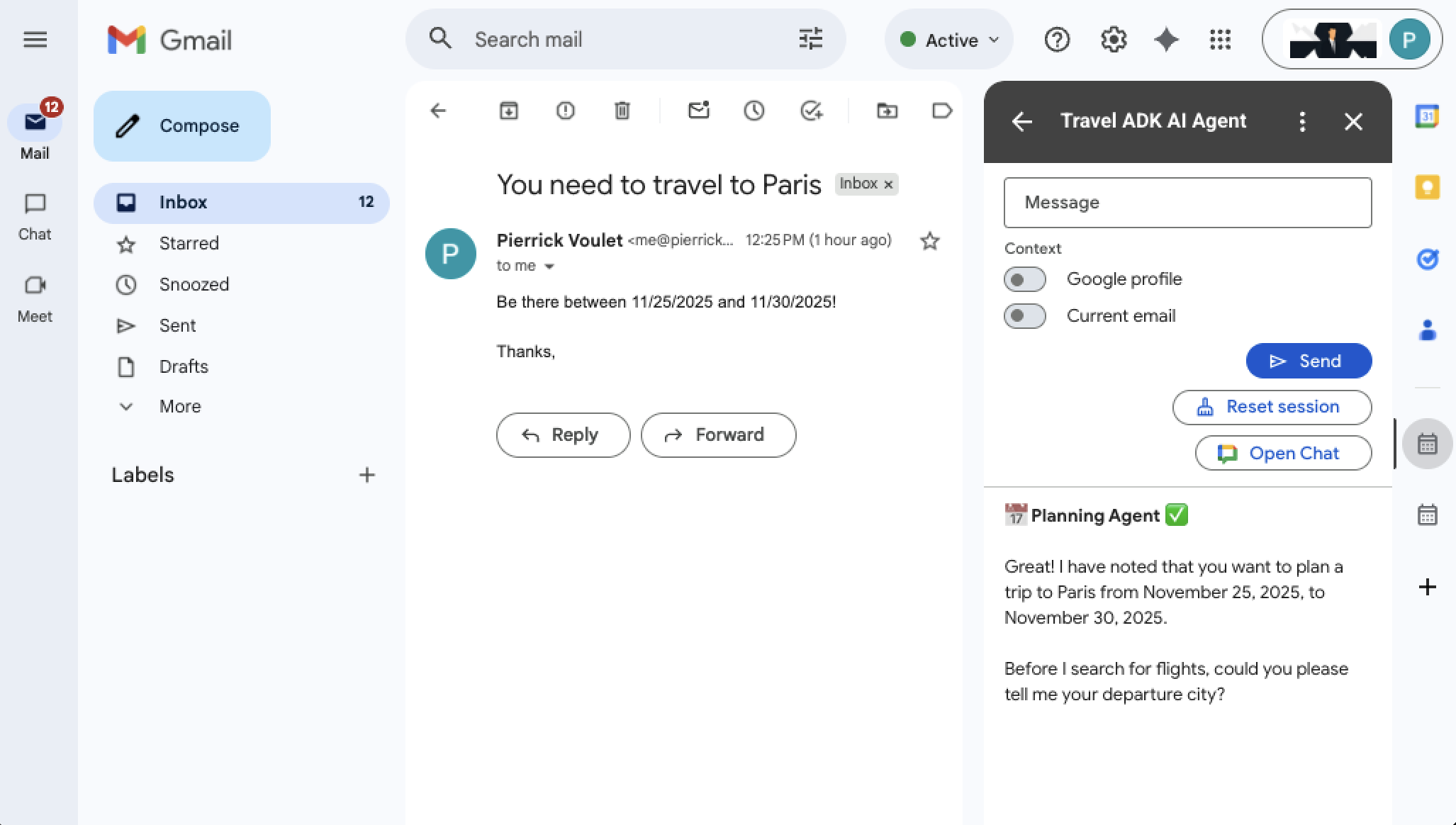
- Wiadomość:
Kliknij Otwórz Chat, aby przejść do pokoju czatu.
Kliknij + > Zresetuj sesję.
Otrzymasz nową wiadomość z potwierdzeniem:
OK, let's start from the beginning, what can I help you with?Wyślij wiadomość
Give me ideas.Otrzymasz nowe wiadomości z odpowiedzią agenta.
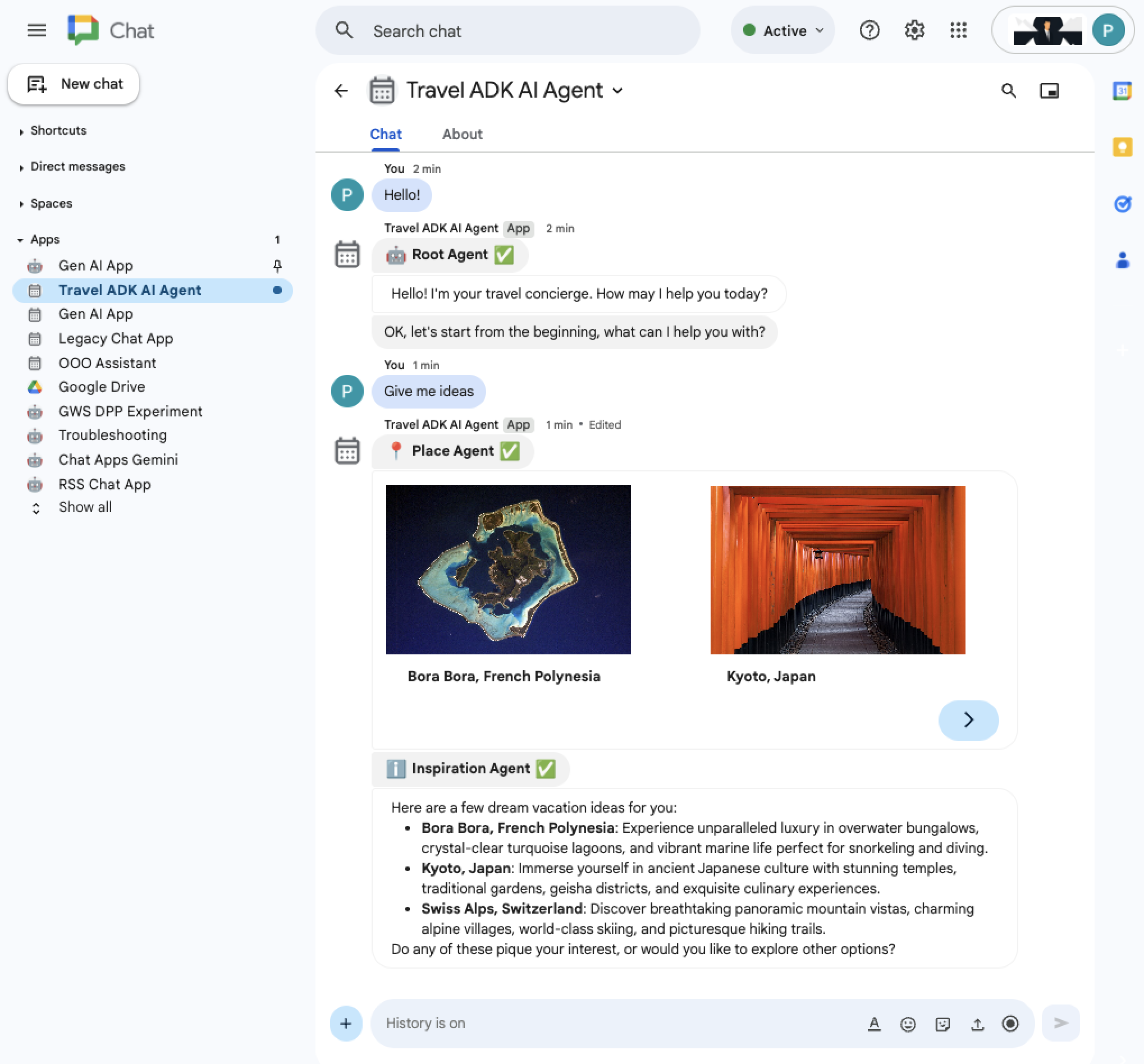
Wyślij wiadomość
I want to go there!po przesłaniu zdjęcia dowolnego miejsca, np. wieży Eiffla.Otrzymasz nowe wiadomości z odpowiedzią agenta.
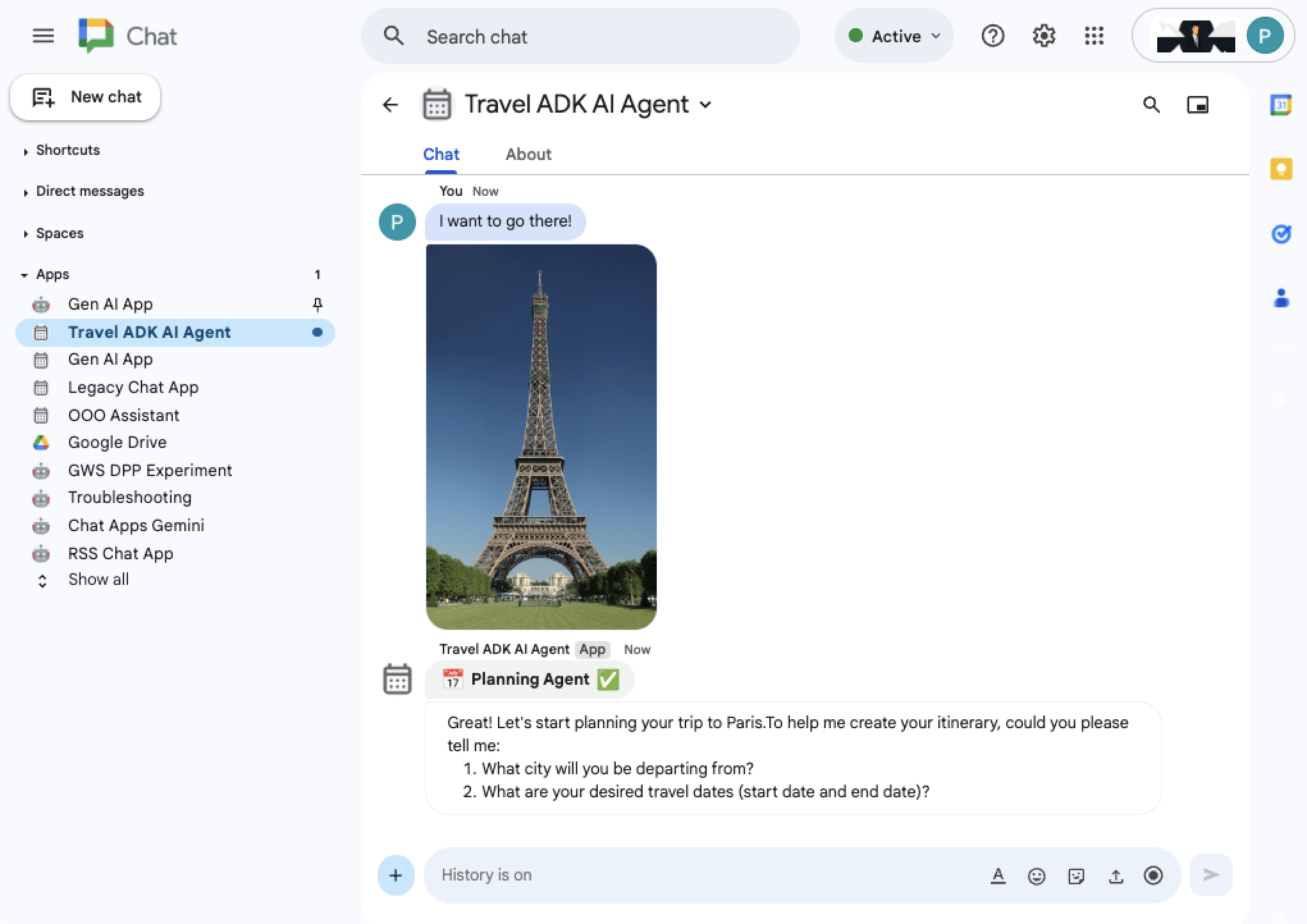
Ograniczenia
HTTP
W aplikacjach Google Workspace innych niż Chat agent AI ma te ograniczenia:
Jest synchroniczny: paski boczne można aktualizować tylko w odpowiedzi na interakcje użytkownika, więc odpowiedzi agenta AI są wyświetlane dopiero po pełnym zakończeniu (bez przesyłania strumieniowego).
Może upłynąć limit czasu: aktualizacje paska bocznego mogą przekroczyć limit czasu, jeśli ich ukończenie zajmie więcej niż kilka minut.
W Google Chat nie ma tych ograniczeń.
Google Apps Script
We wszystkich aplikacjach Google Workspace agent AI wywołuje interfejsy API REST Vertex AI za pomocą UrlFetchApp, co powoduje następujące ograniczenia:
Synchroniczne: odpowiedzi agenta AI są zwracane dopiero po pełnym zakończeniu (bez przesyłania strumieniowego).
Może upłynąć limit czasu: agent AI przekracza limit czasu, gdy wykonanie zadania zajmuje mu więcej niż minutę.
Dostosowywanie
To rozwiązanie obsługuje agentów AI ADK hostowanych w Vertex AI Agent Engine, podzestaw interfejsów aplikacji Google Workspace oraz renderowanie odpowiedzi specyficzne dla odpowiedzi przykładowego konsjerża podróży. Rozwiązanie korzysta z rozszerzalnej struktury, więc możesz je dostosować, modyfikując te pliki:
Python
main.py: definiuje główne interfejsy i logikę interakcji użytkownika (obsługę zdarzeń Google Workspace). Typowym rozszerzeniem byłoby włączenie dokumentów na Dysku jako funkcji kontekstowej aplikacji Dysk, podobnie jak w przypadku wiadomości Gmail w aplikacji Gmail.
vertex_ai.py: zarządza sesjami, odpowiedziami i błędami agenta AI oraz definiuje interfejsy specyficzne dla Vertex AI, które należy wdrożyć, aby obsługiwać interakcje z agentem i renderowanie odpowiedzi. Typowe rozszerzenia to dodanie obsługi wielu sesji dla oddzielnych rozmów użytkowników i innych platform do zarządzania agentami AI.
agent_handler.py: implementuje interfejsy specyficzne dla Vertex AI zdefiniowane w pliku vertex_ai.py w przypadku aplikacji do obsługi czatu i innych aplikacji. Typowym rozszerzeniem byłoby dodanie przycisków, za pomocą których użytkownicy mogliby przesyłać opinie o odpowiedziach agenta AI.
google_workspace.py: implementuje interakcje platformy zarządzania agentami bez AI za pomocą wywołań interfejsu API. W tym przykładzie do zbierania szczegółów kontekstu i podejmowania działań używane są tylko interfejsy API Google Workspace. Typowym rozszerzeniem byłoby dodanie funkcji pobierania danych o firmie z Kalendarza Google lub systemu zarządzania relacjami z klientami (CRM).
travel_agent_ui_render.gs: implementuje renderowanie odpowiedzi specyficznych dla usługi Travel Concierge w przypadku subagentów i aplikacji Workspace. Typowe rozszerzenia to dodanie obsługi nowych sposobów renderowania odpowiedzi, aby graficznie wyświetlać opcje lotów i inne agenty AI.
Google Apps Script
Code.gs: określa główne interfejsy i logikę interakcji użytkownika (obsługę zdarzeń Google Workspace). Typowym rozszerzeniem byłoby włączenie dokumentów na Dysku jako funkcji kontekstowej aplikacji Dysk, podobnie jak w przypadku wiadomości Gmail w aplikacji Gmail.
VertexAi.gs: zarządza sesjami, odpowiedziami i błędami agenta AI oraz definiuje interfejsy specyficzne dla Vertex AI, które należy wdrożyć, aby obsługiwać interakcje z agentem i renderowanie odpowiedzi. Typowe rozszerzenia to dodanie obsługi wielu sesji dla oddzielnych rozmów użytkowników i innych platform do zarządzania agentami AI.
AgentHandler.gs: implementuje interfejsy specyficzne dla Vertex AI zdefiniowane w pliku VertexAi.gs w przypadku aplikacji do obsługi czatu i innych aplikacji. Typowym rozszerzeniem byłoby dodanie przycisków, za pomocą których użytkownicy mogliby przesyłać opinie o odpowiedziach agenta AI.
GoogleWorkspace.gs: implementuje interakcje z platformą zarządzania agentami bez AI za pomocą wywołań interfejsu API. W tym przykładzie do zbierania szczegółów kontekstu i podejmowania działań używane są tylko interfejsy API Google Workspace. Typowym rozszerzeniem byłoby dodanie funkcji pobierania danych o firmie z Kalendarza Google lub systemu zarządzania relacjami z klientami (CRM).
TravelAgentUiRender.gs: implementuje renderowanie odpowiedzi specyficznych dla usługi Travel Concierge w przypadku subagentów i aplikacji Workspace. Typowe rozszerzenia to dodanie obsługi nowych sposobów renderowania odpowiedzi, aby graficznie wyświetlać opcje lotów i inne agenty AI.
Czyszczenie danych
Aby uniknąć obciążenia konta Google Cloud opłatami za zasoby zużyte w tym samouczku, zalecamy usunięcie projektu w Cloud.
- W konsoli Google Cloud otwórz stronę Zarządzanie zasobami. Kliknij Menu > Administracja > Zarządzaj zasobami.
- Z listy projektów wybierz projekt do usunięcia, a potem kliknij Usuń .
- W oknie wpisz identyfikator projektu i kliknij Wyłącz, aby usunąć projekt.
Powiązane artykuły
- Sprawdzanie faktów za pomocą agenta AI ADK i modelu Gemini
- Integrowanie podstawowych koncepcji AI w aplikacjach Google Chat
- Odpowiadanie na pytania na podstawie rozmów w Google Chat za pomocą aplikacji Gemini AI Chat
- Reagowanie na incydenty za pomocą Google Chat, Vertex AI, Apps Script i uwierzytelniania użytkowników
- Zarządzanie projektami za pomocą Google Chat, Vertex AI i Firestore
- Tworzenie aplikacji Google Chat jako dodatku do Google Workspace za pomocą Apps Script
